Steam是一个游戏平台,详细爱玩网页游戏的小伙伴们早就在电脑上安装它并开始玩游戏了。而近期在使用steam平台的过程当中,遇到了steam错误的问题,就是无法连接至steam网络。
不管是对于新伙伴还是老伙伴来说,steam出现这一错误问题确实让人有够头疼。但是此问题不进行解决,光靠等在线升级,那是不可能的,因为这样不仅不能够解决问题,还会让自己很长一段时间没法在steam平台上玩游戏。
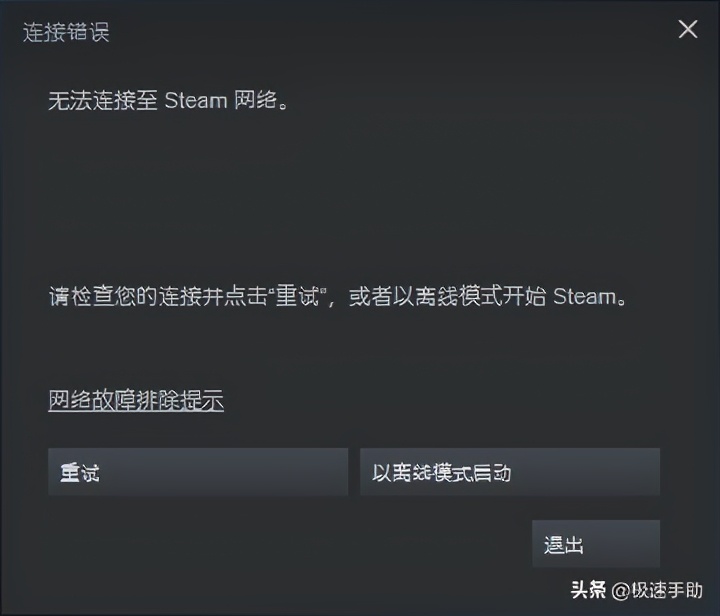
那么当我们遇到无法连接至steam网络的问题时,我们该如何解决它呢?下面小编就来为大家介绍一下steam连接失败的具体解决方法,希望能够对大家有所帮助。
方法一:
如果方法一不能够解决问题的话,那么此时我们就需要来删除相关的缓存升级文件来解决无法连接至steam网络的问题了。具体操作步骤如下:
第一步,在电脑上找到steam程序的安装文件夹,在电脑的桌面上,找到steam程序图标,然后单击鼠标右键,在弹出的选项中选择【属性】功能。
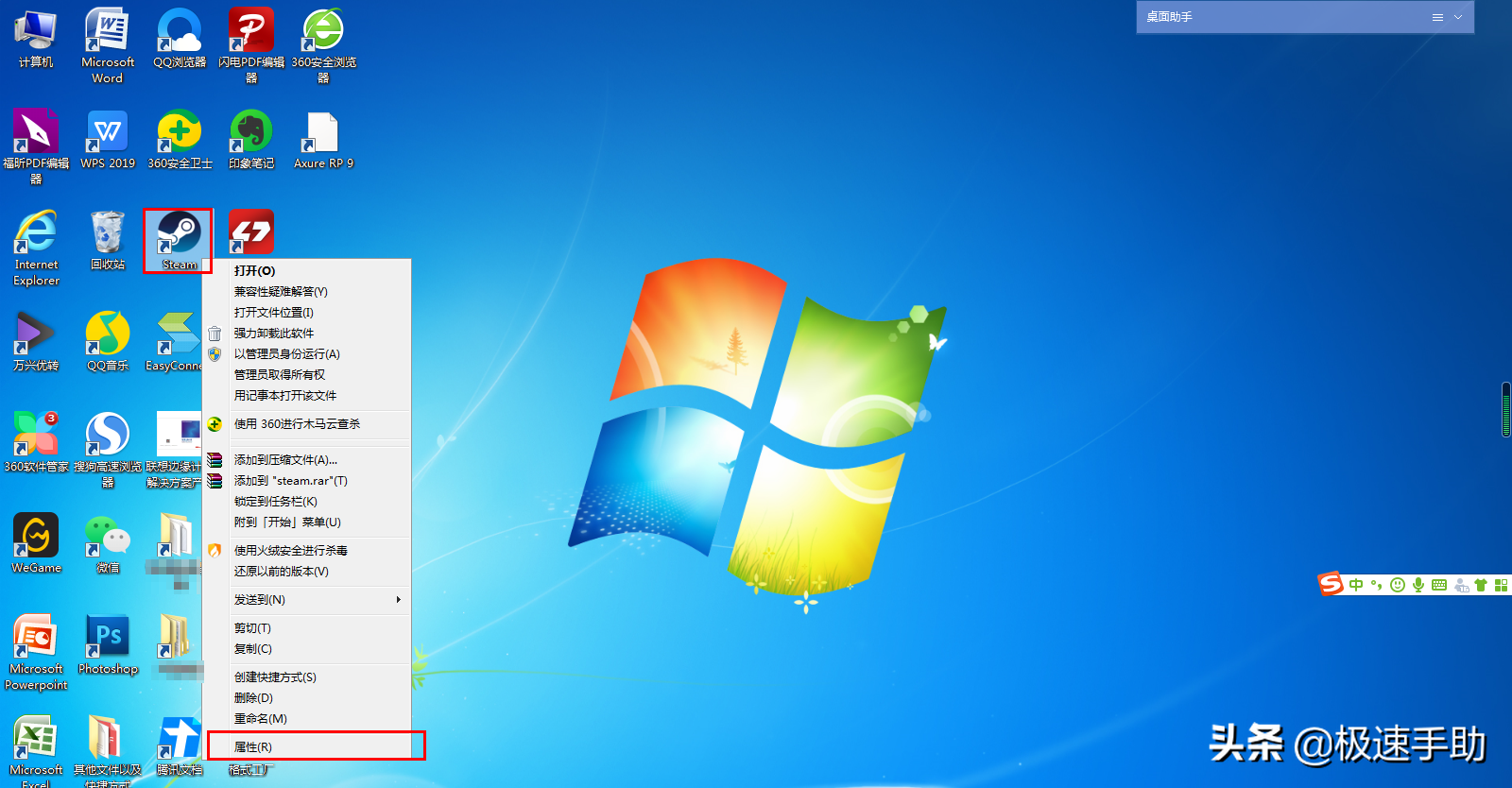
第二步,然后在弹出的【steam属性】窗口当中,我们找到【目标】一栏,这里面的位置就是steam程序的安装位置了。将此路径进行复制,然后粘贴到计算机界面当中,然后按下回车键。
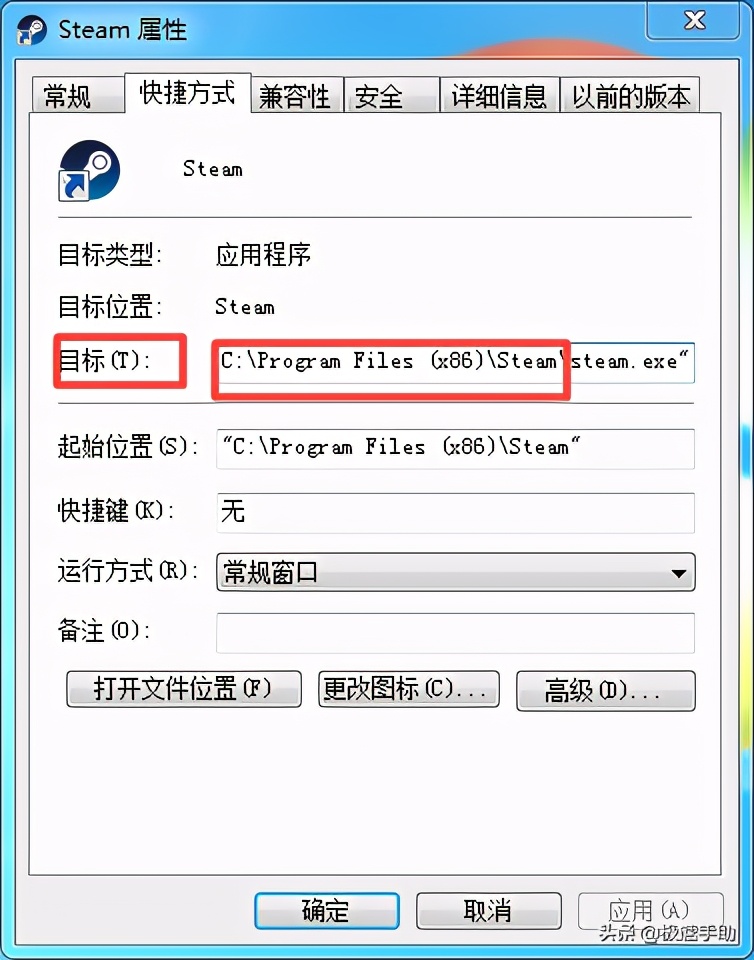
第三步,进入到steam程序的安装目录当中后,我们在这个文件夹当中,找到一个叫【Package】的文件夹,然后将其打开。
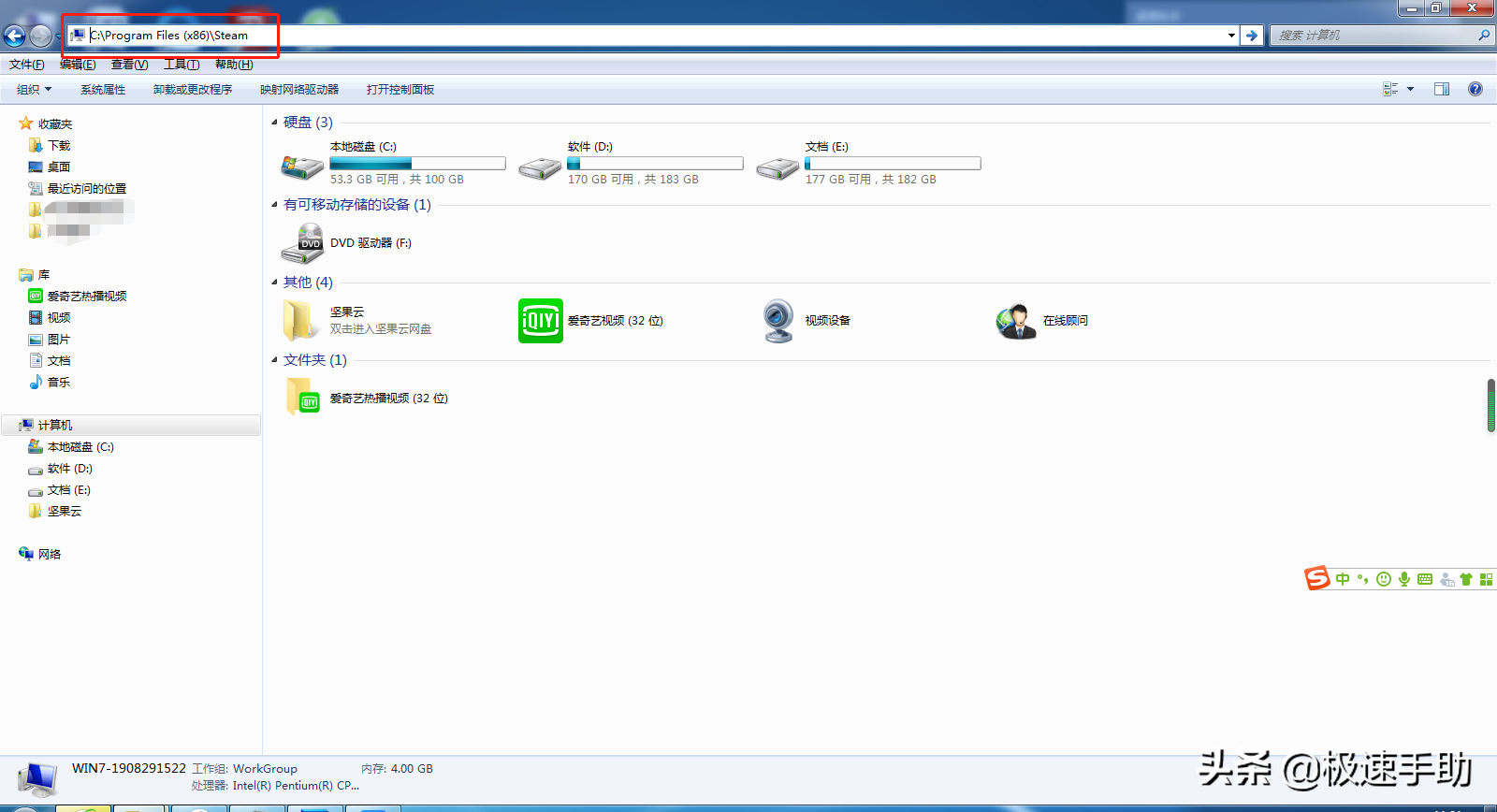
第四步,进入到Package文件夹当中后,我们可以看到,此文件夹当中有很多的相关的升级文件,将这些文件全部选中,然后全部删除。
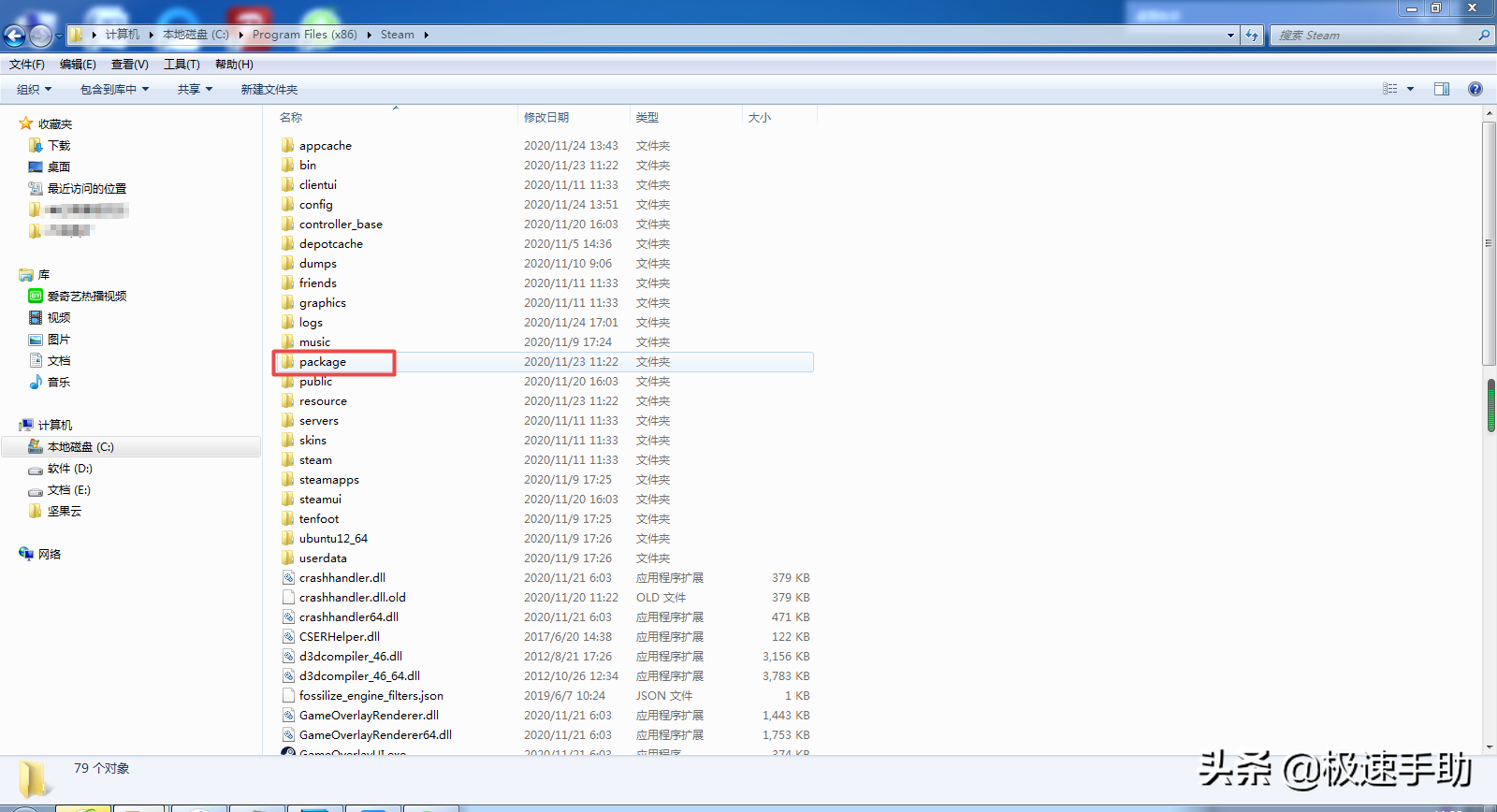
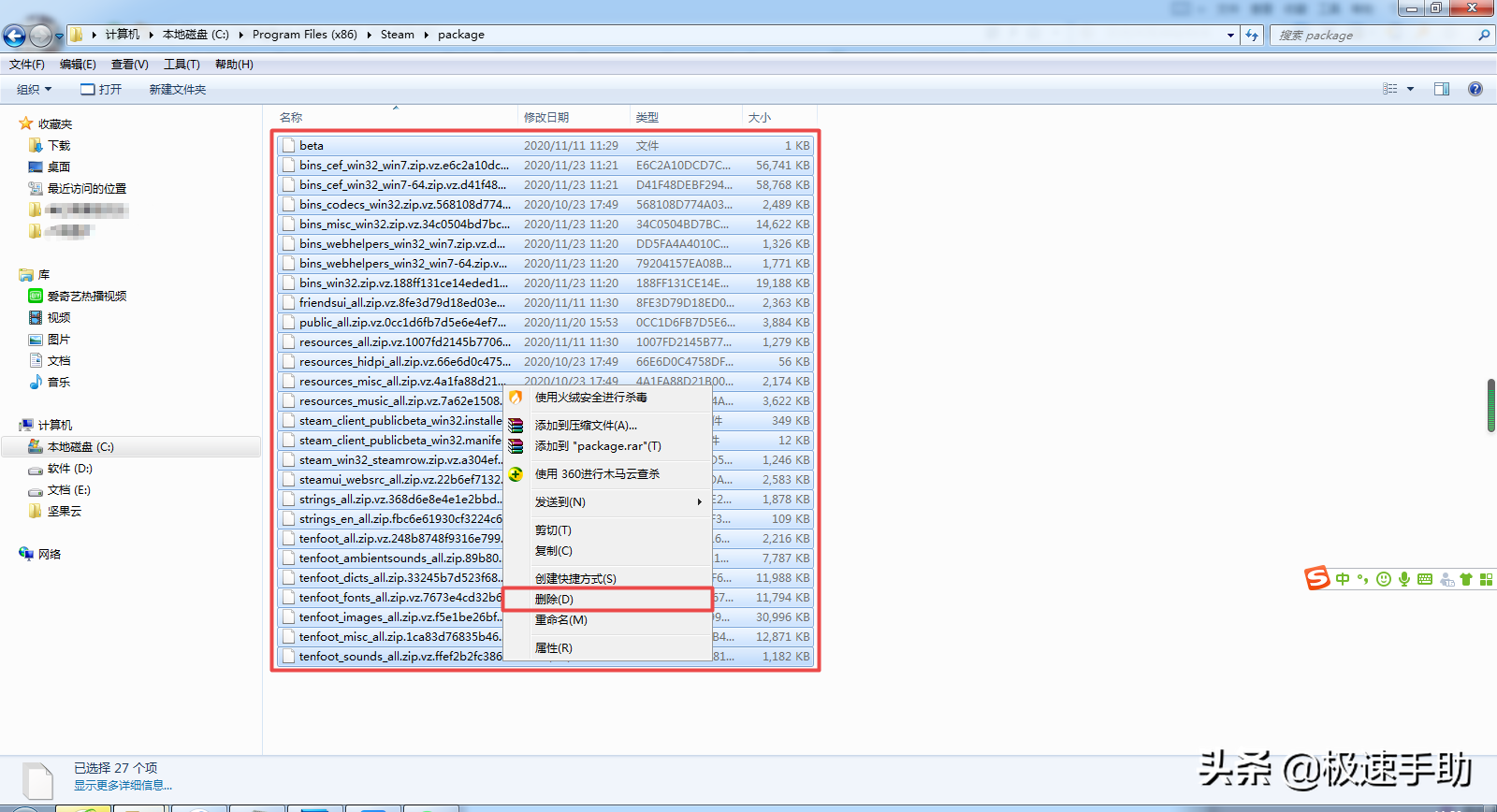
第五步,然后我们在将steam程序双击打开,此时我们会发现steam正在进行更新升级,出现这种情况我们只需要耐心的等待升级完成,就可以顺利的解决无法连接至steam网络的问题了。
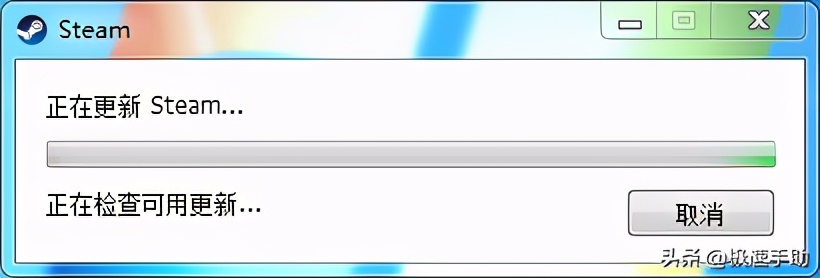
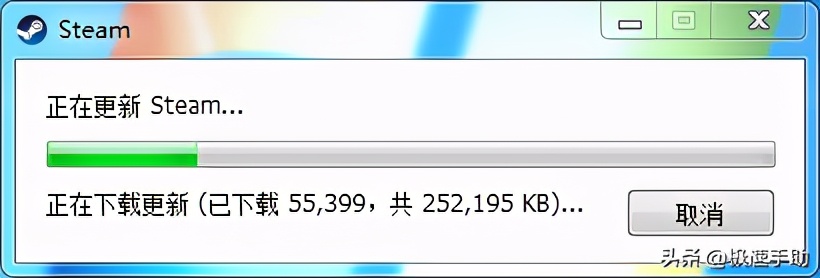
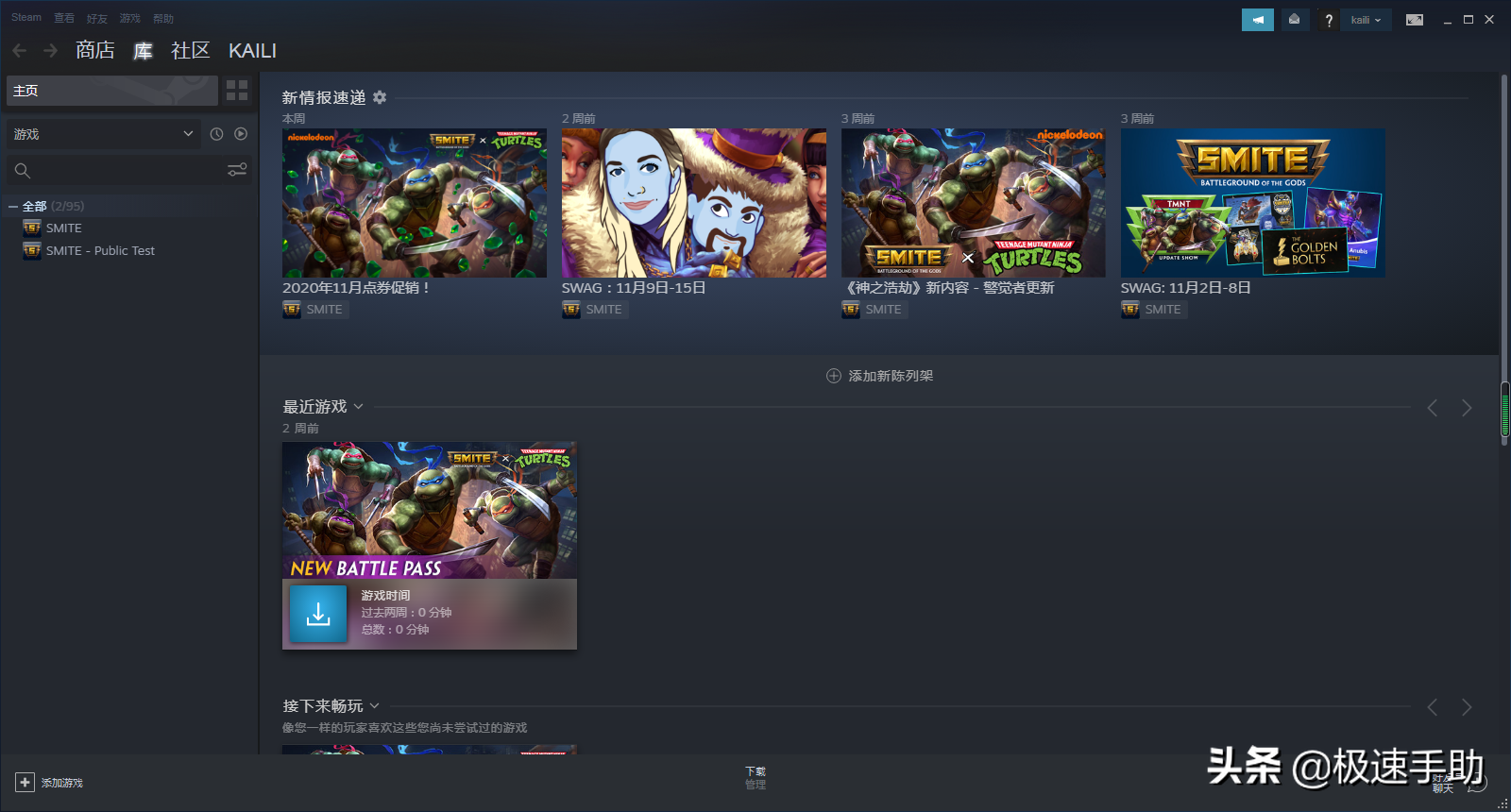
方法二:
出现无法连接至steam网络的问题时,很有可能是我们电脑的网络出现了问题所导致的,此时我们检查一下电脑的网络状态是否良好,将网线进行插拔重启,或者是将已经连接好的无线网断开重新连接,来试试能不能解决无法连接至steam网络的问题。
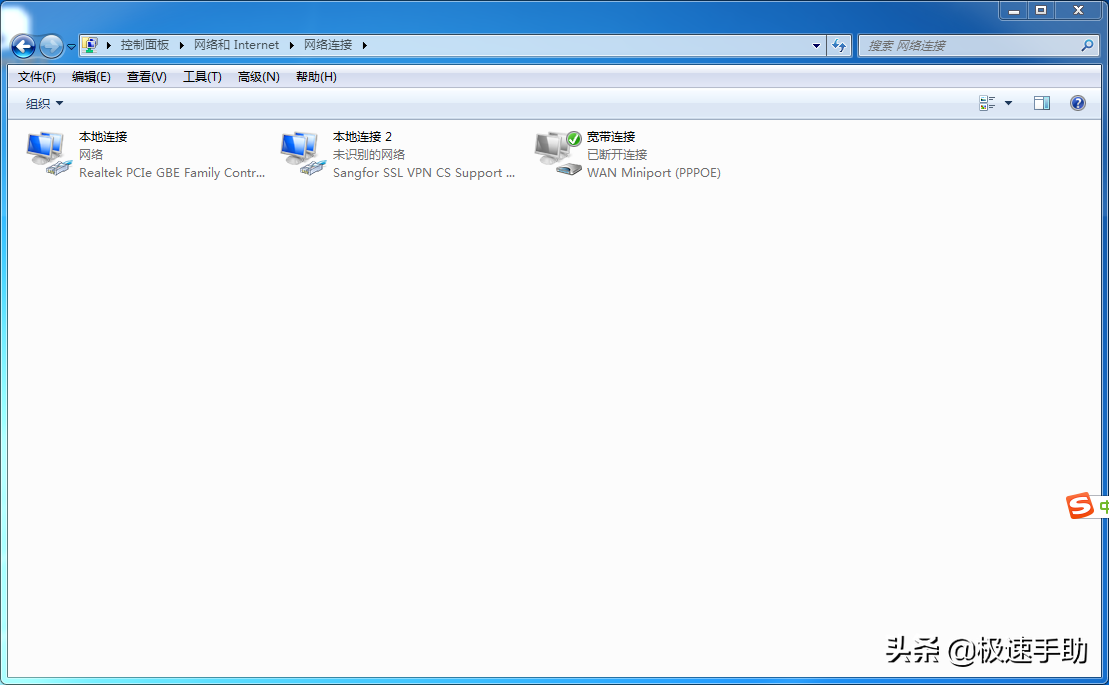
当然有的时候出现无法连接至steam网络的问题,还有可能是因为某些特殊原因导致的,比如说是steam网络正在进行升级,或者是服务器瘫痪等问题导致的,此时我们只能耐心等待平台进行升级或是服务器修复好以后,就可以正常使用steam平台了。
以上就是小编为大家总结的关于解决无法连接至steam网络的方法了,如果你在使用此平台的过程当中,也有遇到过这样的问题的话,那么不妨试试本文当中的解决方法,希望它能够顺利的解决困扰你的问题。